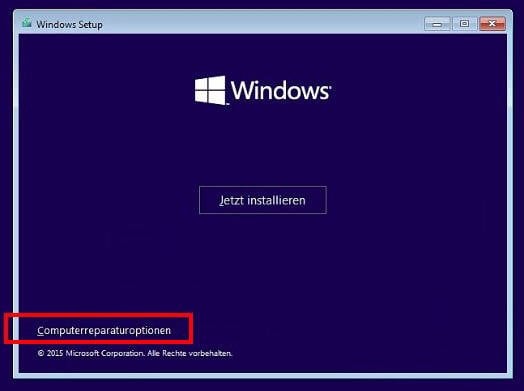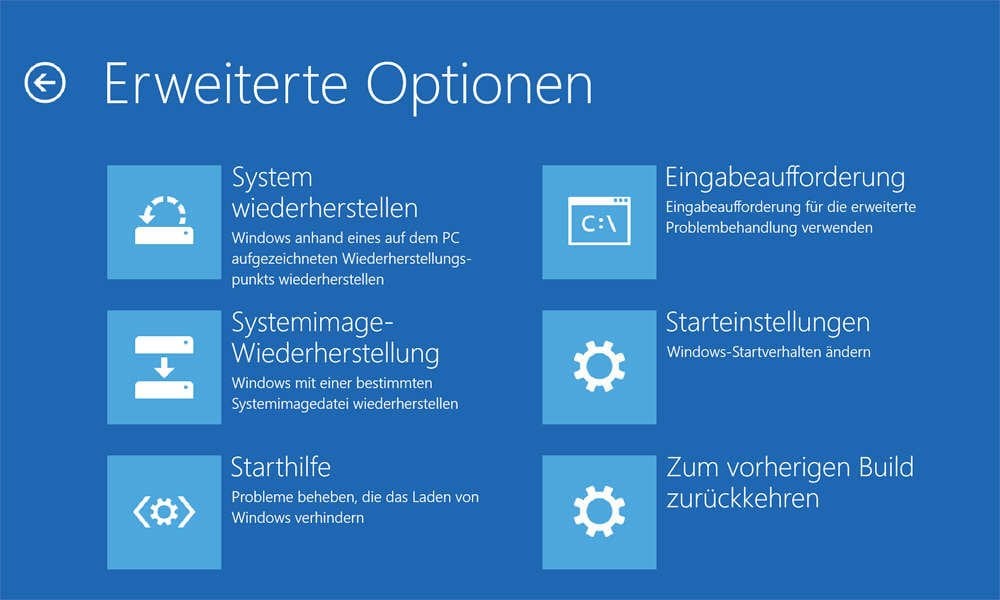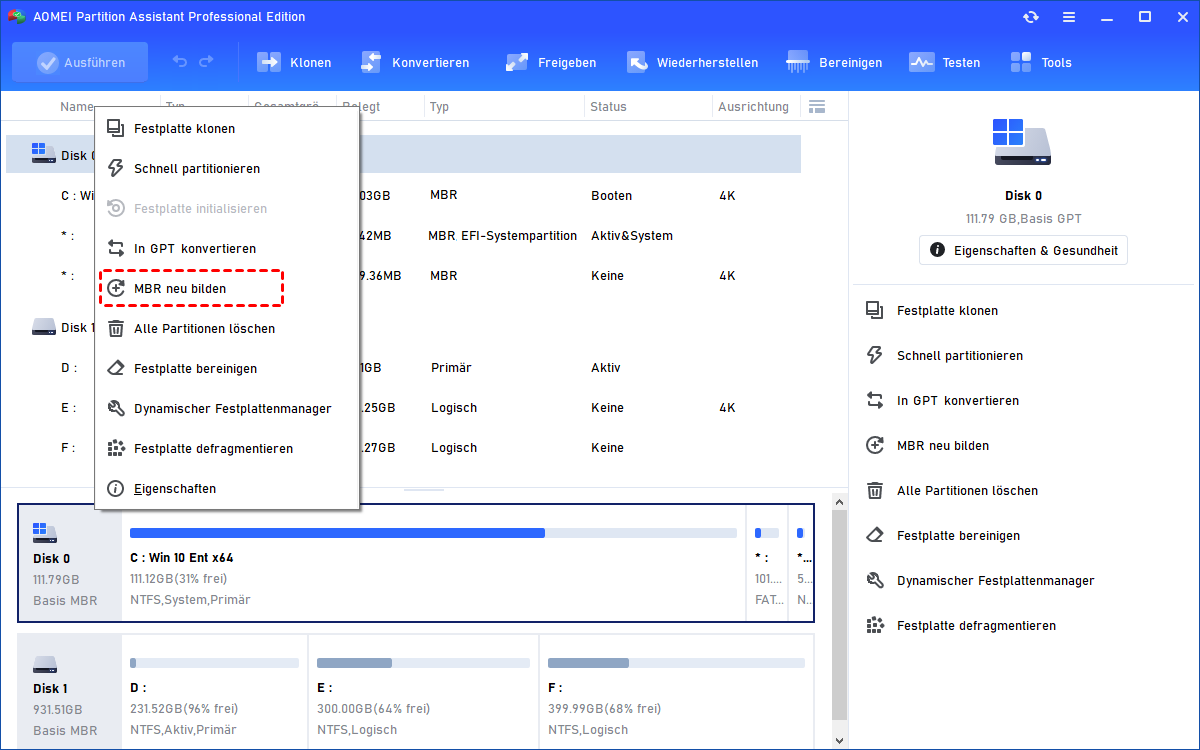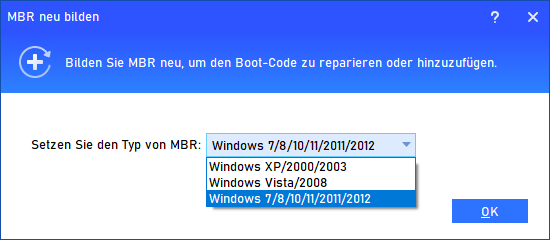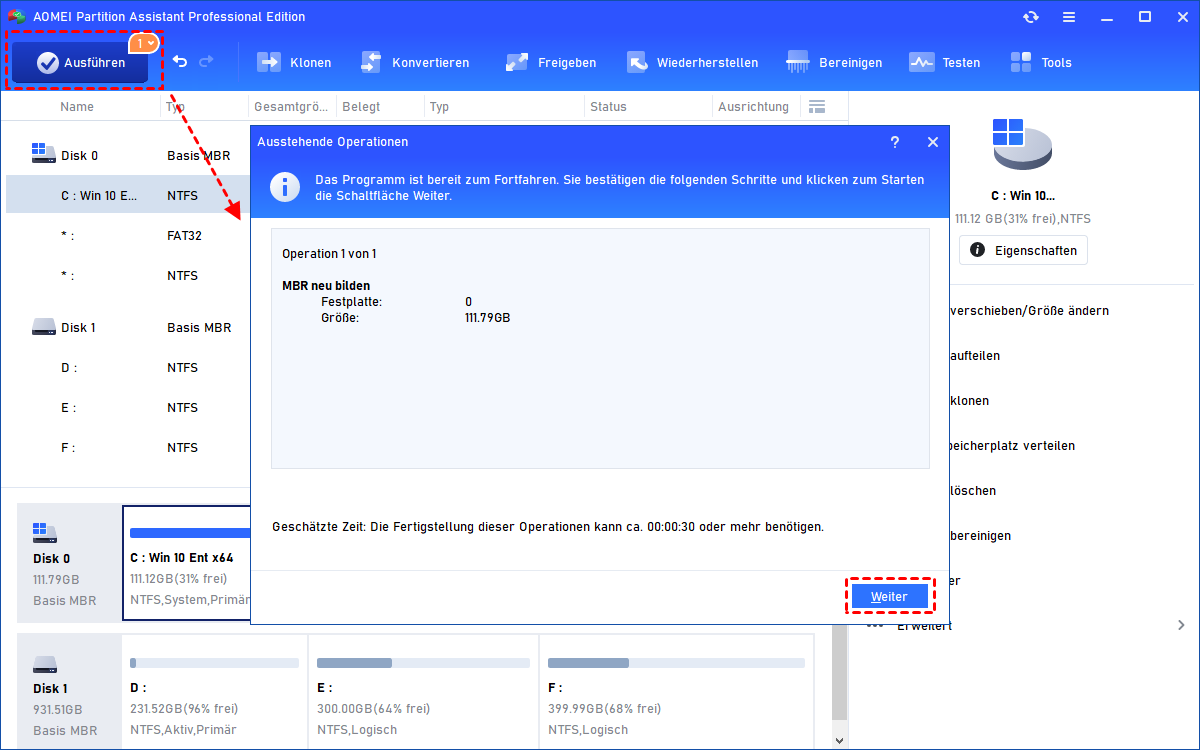Beschädigten Bootsektor reparieren - Lösungen für Windows-Startprobleme
Möchten Sie wissen, wie Sie den Bootsektor reparieren können, wenn der Master Boot Record durch einen Virus beschädigt oder überschrieben wurde? Die Antwort finden Sie in diesem Artikel.
Bootdiskette: Partition Bootsektor ist beschädigt
Partition Bootsektor (Partition Boot Sector) enthält Informationen, mit denen das Dateisystem auf das Volume zugreift. Auf Personalcomputern verwendet der Master Boot Record den Partition Bootsektor auf der Systempartition, um die Kernel-Dateien des Betriebssystems zu laden. Partition Boot Sector ist der erste Sektor einer Partition.
Wenn der Partition Bootsektor beschädigt ist, stoßen Sie möglicherweise auf den „Non-System disk error or disk error“ Fehler, wenn Sie zum Starten des Computers versuchen. Nachdem Sie fehlschlug, davon und von der Diskette zu laden, wird die Partition nicht bootfähig sein.
Schlechte Ergebnisse des beschädigten Bootsektors
Es gibt viele Gründe, die den beschädigten Bootsektor verursachen könnten. Dies kann aufgrund der beschädigten Partitionstabellen geschehen, die von dem Bootsektorvirus verursacht werden; oder wegen Verlust des Master Boot Record-Codes; usw. Wenn es Probleme mit Ihrem Bootsektor gibt, erhalten Sie möglicherweise die Fehlermeldung wie folgt:
● Fehler beim Laden des Betriebssystems
● Fehlendes Betriebssystem
● Neu starten und korrektes Startgerät auswählen
● Ungültige Partitionstabelle
● FATAL: Kein bootfähiges Medium gefunden! System wurde angehalten.
Wenn eine dieser Fehlermeldungen angezeigt wird, bedeutet das, dass Sie Windows nicht starten können und die Windows-Wiederherstellungsumgebung verwenden müssen, um die Probleme zu beheben.
3 effektive Methoden: Bootsektor reparieren
Hier bieten wir Ihnen einige effektive Methoden, um beschädigten Bootsektor zu reparieren.
Hinweis: Wenn Ihr PC Windows nicht starten kann und Sie das System zuvor gesichert haben, ist es eine gute Methode, eine Systemwiederherstellung durchzuführen.
1. Entfernen Sie Viren durch Antivirensoftware
Wenn dies auf die beschädigte Partitionstabelle zurückzuführen ist, die vom Bootsektorvirus verursacht werden, können Sie die von Antivirensoftware bereitgestellte Bootdiskette verwenden (Sie können die beste Antivirensoftware bei Google suchen und eine finden), um Ihren Computer zu starten und Viren im System unter dem DOS-Status zu erkennen und beseitigen. Wenn das Virus im Bootsektor entdeckt wird, wird das Programm es automatisch bereinigen. Sie können auch das gesamte System prüfen, um das versteckte Virus zu erkennen. Wenn das Virus bereinigt wurde, wird der Computer normalerweise wieder normal und Sie können ihn problemlos verwenden.
2. Reparieren Sie Master Boot Record mit der Eingabeaufforderung
Sie können auch Master Boot Record (MBR) reparieren, indem Sie in die Windows-Wiederherstellungsumgebung (Windows RE) eingehen. Hier nehmen wir Windows 10 als Beispiel.
1> Gehen Sie in Windows RE ein. Einige Computer verfügen über eine spezielle Wiederherstellungspartition, mit der Sie Windows RE mit direktem Drücken einer Sondertaste starten können, ohne einen physischen Datenträger zu erfordern. Wenn Ihr PC sie nicht hat, können Sie eine Windows Installations-CD verwenden, um in Windows RE zu gelangen.
2> Wenn Sie den ersten Windows-Installationsbildschirm sehen, klicken Sie auf Computerreparaturoptionen.
3> Windows wird dann die Wiederherstellungsumgebung laden. Hier müssen Sie auf die Option Problembehandlung klicken. Dann gelangen Sie auf die Seite Erweiterte Optionen.
Hinweis: Hier können Sie zuerst „Starthilfe“ ausführen, um zu sehen, ob Probleme behoben werden können, die das Laden von Windows abhalten. Wenn die Reparaturen erfolgreich waren, haben Sie die Möglichkeit, Ihren PC neu zu starten oder zur Seite „Erweiterte Optionen“ zurückzukehren. Wenn Sie gesagt werden, dass „Starthilfe konnte Ihren PC nicht reparieren“, können Sie versuchen, Master Boot Record zu reparieren oder über die Eingabeaufforderung wie folgt den Bootsektor neu zu erstellen.
4> Klicken Sie auf Eingabeaufforderung, geben Sie Bootrec.exe ein und drücken Sie die Eingabetaste. Dann können Sie den Befehl wie folgt verwenden, der sich für Ihre Situation eignet.
Bootrec.exe /FixMbr
Mit diesem Befehl können Sie Probleme mit beschädigten MBR beheben oder nicht standardmäßigen Code aus dem MBR entfernen.
Bootrec.exe /FixBoot
Dieser Befehl schreibt einen neuen Bootsektor in die Systempartition, indem Sie einen Bootsektor verwenden, der mit dem von Ihnen verwendeten Windows-Betriebssystem kompatibel ist. Wenn der Bootsektor durch einen nicht standardmäßigen Windows-Bootsektor ersetzt wurde oder der Bootsektor beschädigt ist, können Sie diesen Befehl ausführen.
Bootrec.exe /ScanOs
Diese Option durchsucht alle Festplatten nach Installationen, die mit dem aktuellen Windows-Betriebssystem kompatibel sind. Außerdem werden die Einträge angezeigt, die sich derzeit nicht im BCD-Store befinden. Verwenden Sie diese Option, wenn andere Windows-Installationen vorhanden sind, die im Menü Boot Manager nicht aufgelistet sind.
Bootrec.exe /RebuildBcd
Mit diesem Befehl werden alle Festplatten nach Installationen durchsucht, die mit dem aktuellen Windows-Betriebssystem kompatibel sind. Darüber hinaus können Sie die Installationen auswählen, die Sie dem BCD-Store hinzufügen möchten. Verwenden Sie diese Option, wenn Sie den BCD-Store vollständig neu erstellen müssen.
Sie können auch bootrec /? eingeben, um weitere Optionen zu sehen und Hilfe mit dem Befehl zu erhalten.
Sie sollten sehr vorsichtig sein, wenn Sie in der Eingabeaufforderung die Operationen durchführen. Die Operationen können nicht abgebrochen werden. Daher kann es zu einem unwiderruflichen Fehler führen, wenn Sie mit Befehlen nicht vertraut sind.
3. Erstellen Sie MBR neu, wenn Sie keine Windows Installations-CD haben
Wenn Sie keine Windows 11/10 Installations-CD haben, wie können Sie die Bootsektor reparieren? Glücklicherweise können Sie AOMEI Partition Assistant verwenden, um den Bootsektor mit einfacheren Vorgängen zu reparieren. Und hier stellen wir Ihnen vor, wie es gemacht wird.
Bevor Sie dies tun, müssen Sie sich darauf vorbereiten:
Downloaden Sie AOMEI Partition Assistant Professional, installieren und starten Sie es auf einem normalen Computer und damit erstellen Sie ein bootfähiges Medium (USB, CD/DVD).
Anschließend können Sie die folgenden Schritte ausführen, um Master Boot Record zu reparieren.
Schritt 1. Legen Sie das zuvor erstellte bootfähige Gerät in den Computer mit MBR-Fehlern ein, und starten Sie den PC vom bootfähigen Gerät aus (Möglicherweise müssen Sie die Startreihenfolge im BIOS ändern).
Schritt 2. Die Hauptoberfläche von AOMEI Partition Assistant wird angezeigt. Klicken Sie mit der rechten Maustaste auf die Systemfestplatte und wählen Sie MBR neu bilden.
Schritt 3. Wählen Sie den MBR-Typ für das aktuelle Betriebssystem aus.
Schritt 4. Klicken Sie anschließend in der Symbolleiste auf Ausführen -> Weiter, um die Operationen auszuführen.
Wenn der Vorgang abgeschlossen ist, fahren Sie den Computer herunter, entfernen Sie das bootfähige Gerät und starten Sie Ihren PC von der Originalfestplatte.
Bootsektorreparatur ist notwendig, wenn Sie Probleme beim Starten von Windows 11/10 haben. Wenn Sie Ihren PC repariert haben und in der Lage sind, Ihren PC zu starten, sollten Sie CHKDSK ausführen, um die Integrität Ihres Dateisystems und Ihrer Festplatte zu scannen. Oder Sie können auch mit AOMEI Partition Assistant eine Festplattenoberfläche testen oder die Partition überprüfen und Fehler beheben. Windows Server-Benutzer können AOMEI Partition Assistant Server ausführen, um die Aufgabe abzuschließen.